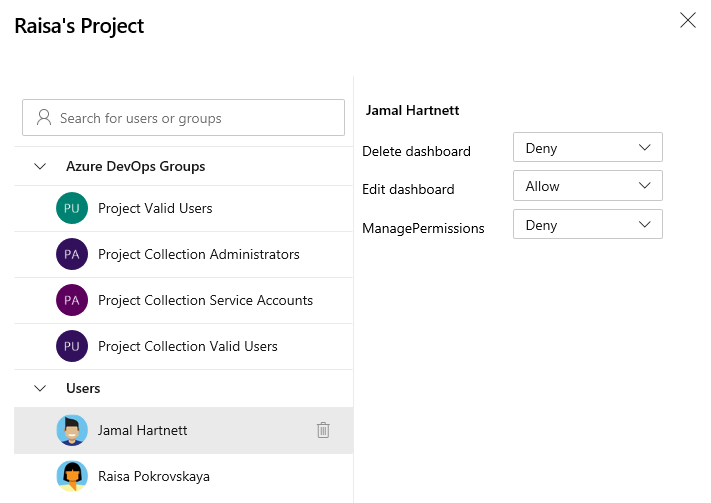设置仪表板的权限
Azure DevOps Services | Azure DevOps Server 2022 - Azure DevOps Server 2019
仪表板可由项目有效用户组的所有成员查看。 可以为团队仪表板和项目仪表板配置编辑、删除或管理仪表板的权限。
作为项目管理员组的成员,可以为所有团队设置默认仪表板权限。 作为团队或项目管理员,你可以灵活地为团队成员设置单个仪表板权限。 这使你可以根据每个团队成员的特定需求和角色定制权限。 这些权限仅影响团队成员及其各自的团队仪表板,从而对谁可以编辑、删除或管理仪表板进行精细控制。
通过配置这些权限,可确保只有经过授权的用户才能对仪表板进行更改,维护项目数据的完整性和组织。
作为项目管理员组的成员,可以为项目内的所有团队设置默认仪表板权限。 这样,就可以在整个项目中建立一组一致的权限,确保所有团队都遵守相同的标准。
作为团队或项目管理员,你可以灵活地为团队成员设置单个仪表板权限。 这使你可以根据每个团队成员的特定需求和角色定制权限。 这些权限仅影响团队成员及其各自的团队仪表板,从而对谁可以编辑、删除或管理仪表板进行精细控制。
通过配置这些权限,可确保只有经过授权的用户才能对仪表板进行更改,维护项目数据的完整性和组织。
有关添加和查看仪表板的详细信息,请参阅 “添加”、“重命名”和“删除仪表板”。
提示
如果用户报告他们无法创建或编辑团队仪表板,尽管具有必要的权限,请确保将其添加为团队成员。 这包括将它们添加为默认项目团队的成员。 有关详细信息,请参阅 将用户添加到项目或特定团队。
先决条件
- 访问:
- 项目有效用户组的所有成员都可以查看仪表板。
- 若要添加、编辑或管理团队或项目仪表板,请至少是具有基本访问权限的团队成员。
- 权限:
- 团队仪表板:若要添加、编辑或管理团队仪表板,请成为 团队管理员、项目管理员或具有 “编辑”仪表板 权限。
- 项目仪表板:若要添加、编辑或管理项目仪表板,请成为项目管理员,或者拥有 授予你的“编辑”仪表板 权限。
- 访问:
- 项目有效用户组的所有成员都可以查看仪表板。
- 若要编辑仪表板,请至少是具有基本访问权限的团队成员。
- 权限: 若要添加、编辑或管理团队仪表板,请成为 团队管理员、项目管理员,或者授予你特定的 仪表板权限 。
设置默认团队仪表板权限
默认情况下,所有团队成员都有权为其团队创建和编辑仪表板。 项目管理员或项目集合管理员组和团队管理员的所有成员都可以为团队设置默认仪表板权限。
选择“项目设置>仪表板”。
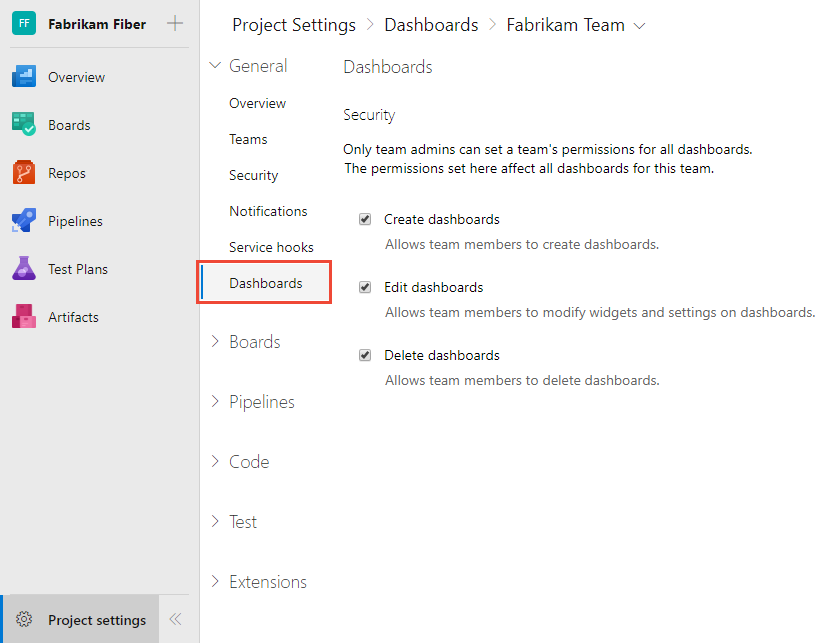
移动开关以启用或禁用要授予或限制的那些权限。
系统会自动保存更改。
设置单个团队仪表板权限
注意
仪表板权限对话框当前不支持向其他用户或组授予权限。 只能修改团队的默认设置。
打开仪表板目录,选择
 仪表板的操作图标,然后选择“安全”菜单选项。
仪表板的操作图标,然后选择“安全”菜单选项。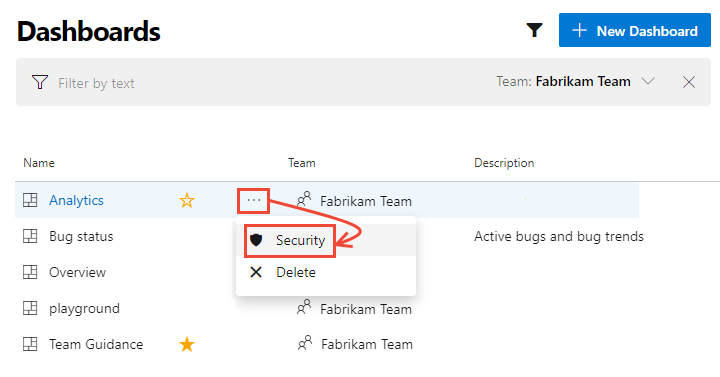
更改“允许”或“拒绝”以授予或限制权限。
在这里,我们将限制团队成员编辑 Analytics 仪表板。 只有 Fabrikam 团队管理员可以编辑 Analytics 仪表板。
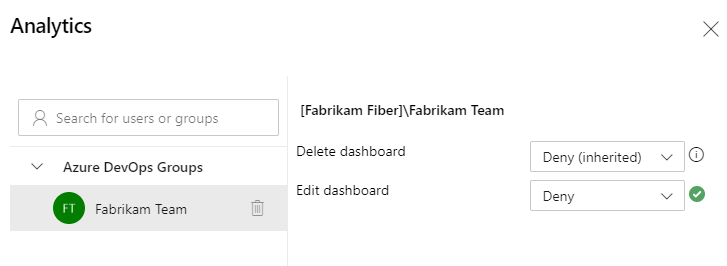
关闭对话框。
打开仪表板目录,选择
 仪表板的操作图标,然后选择“安全”菜单选项。
仪表板的操作图标,然后选择“安全”菜单选项。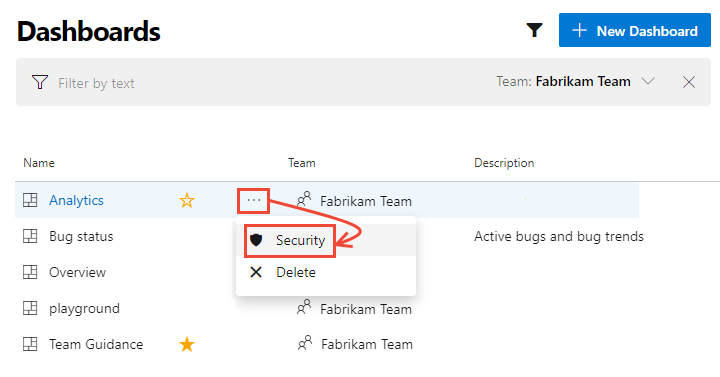
更改“允许”或“拒绝”以授予或限制权限。
在这里,我们将限制团队成员编辑 Analytics 仪表板。 只有 Fabrikam 团队管理员可以编辑 Analytics 仪表板。
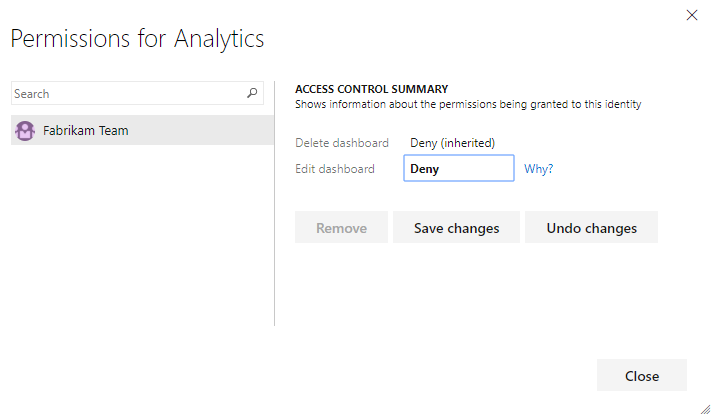
选择“保存更改”,然后选择“关闭”。
设置项目仪表板的权限
若要设置项目仪表板的权限,请打开 仪表板目录,选择
 仪表板的操作图标,然后选择 “安全 ”菜单选项。
仪表板的操作图标,然后选择 “安全 ”菜单选项。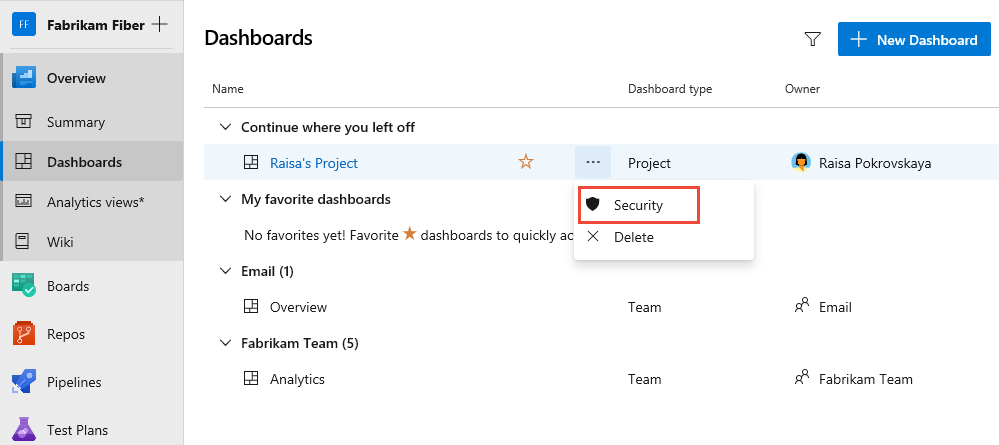
默认情况下,仪表板的创建者或所有者拥有编辑、删除和管理仪表板权限的所有权限。
若要添加其他用户或组,请搜索其标识,然后选择所需的权限设置。
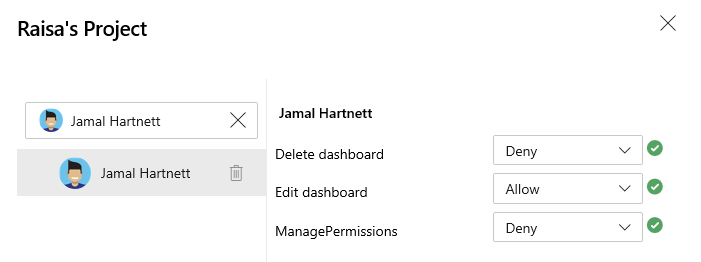
关闭对话框。
重新打开安全对话框以验证所做的更改。